今回は、「Apple WatchでFXをする方法」についてまとめていきます。
2015年にApple Watchが発売されて以来、腕時計型のウェアラブルコンピューターが定着しつつあります。
いつでもどこでも気軽に情報をチェックできることから、FX取引にも使えたらな…と考えている方もいるのではないでしょうか?
実は、国内FXではすでにApple Watchを利用したサービスは始まっています!
この記事では、そんなApple WatchでFXをする方法について、そのサービス内容からメリット・注意点などもふくめ、徹底的に解説していきたいと思います!
- 現在利用できるのはGMOクリック証券のみ!
- 腕時計を見るように気軽にチャートを確認
- スピード注文でそのまま発注も可能
- iPhoneと連動させて使おう
- サービス終了の可能性に注意!
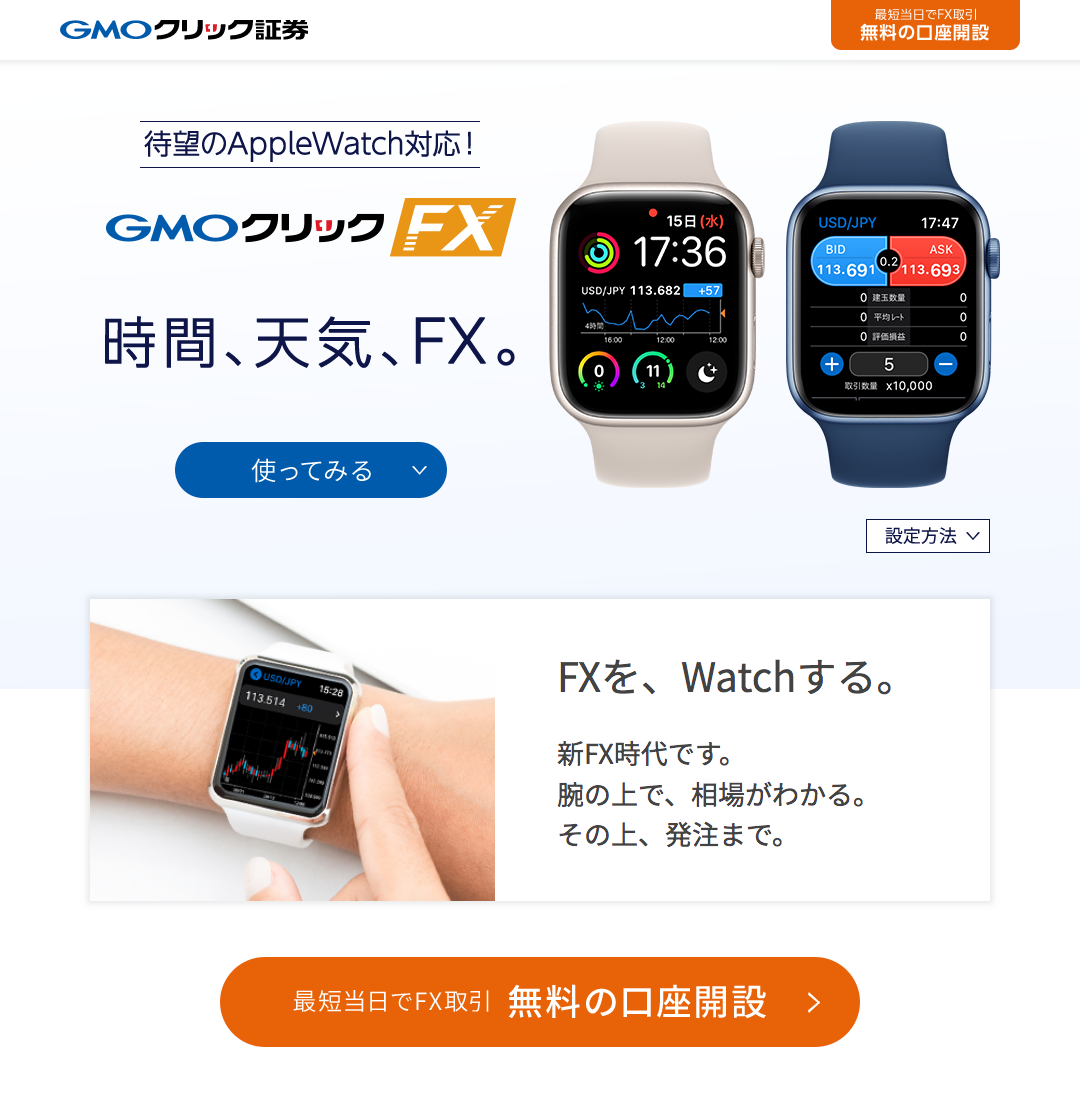
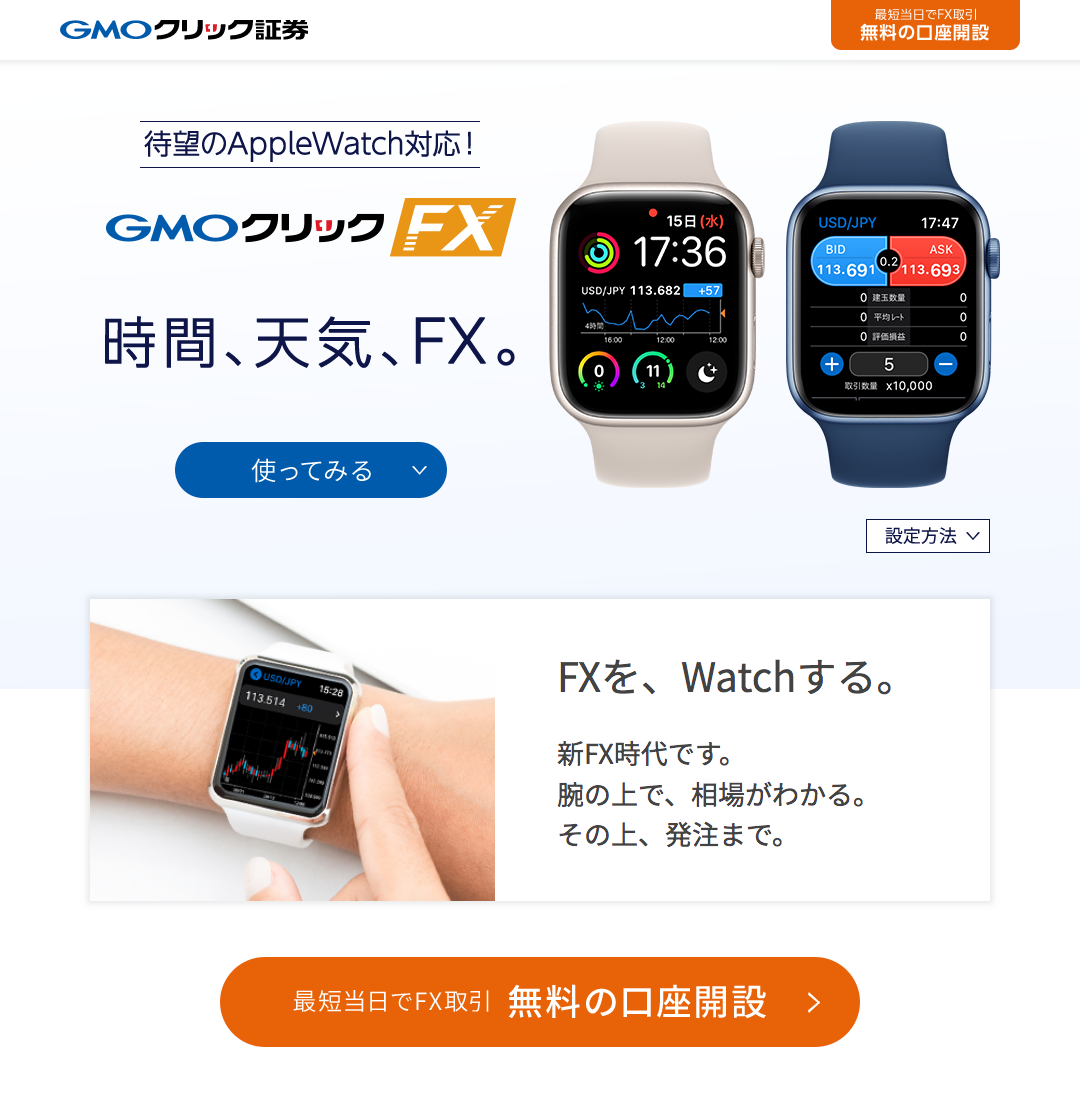
Apple WatchでFX取引をするなら、GMOクリック証券を利用するのがおすすめです!
スマホアプリの「GMOクリック FXneo」は、国内で唯一となるApple Watch対応で、チャート確認から発注までスピーディーに操作することができます。
現在、最大300,000円のキャッシュバックがもらえる特典も開催中なので、ぜひこちらから口座開設してみてください!
\新規口座開設&お取引で最大100万円キャッシュバック/
Contents
Apple Watch(アップルウォッチ)でFXができる?
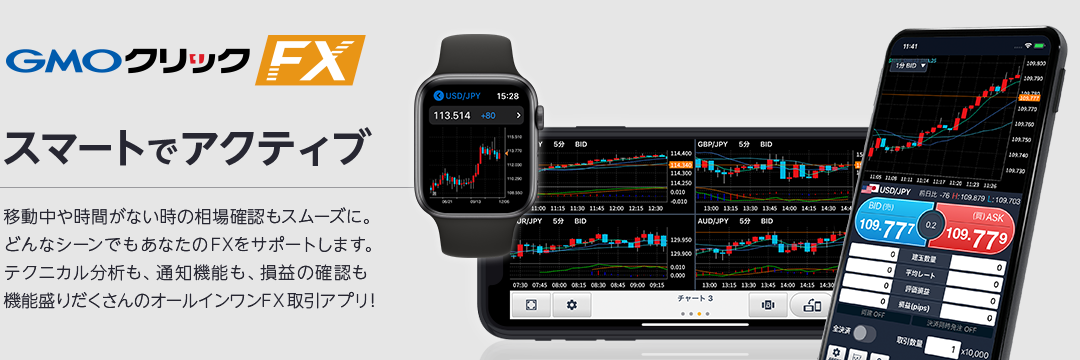
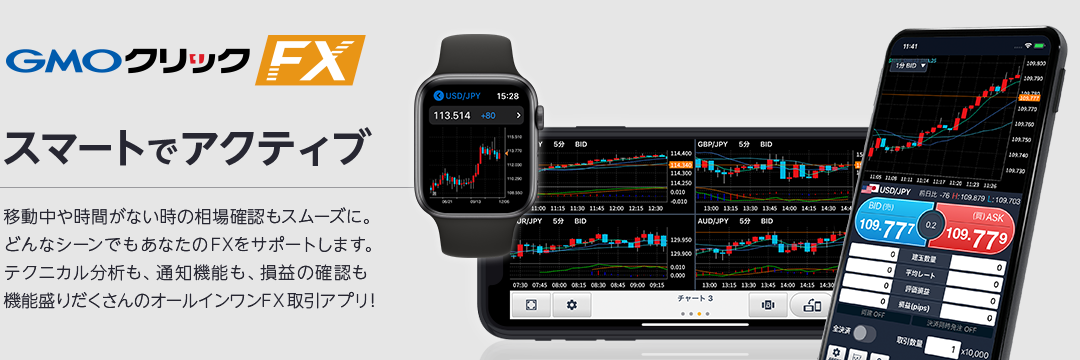
2022年9月現在、国内FXでは「GMOクリック証券」でのみApple Watchを使用することが可能です。
スマホアプリの「GMOクリック FXneo」がApple Watchに対応しており、取引に関する操作をひと通り行うことができます。
文字盤にリアルタイムの為替レートやチャートを表示、経済カレンダーのタイミングもアラートで知らせてくれるので、よりスピーディーな情報チェックが可能。
そのまま、Apple Watchから発注することもできるので、これまでにないスムーズな取引を実現してくれるでしょう。
Apple WatchでFXをするメリット
Apple WatchでFXをすることには、どのようなメリットがあるのでしょうか?
特にポイントとなるのが、以下の3点です。
- 最新情報をいつでも気軽にチェック
- 重要な通知を見逃さない
- 金融市場の動向がひと目で分かる
それぞれ、くわしく見ていきましょう。
最新情報をいつでも気軽に確認
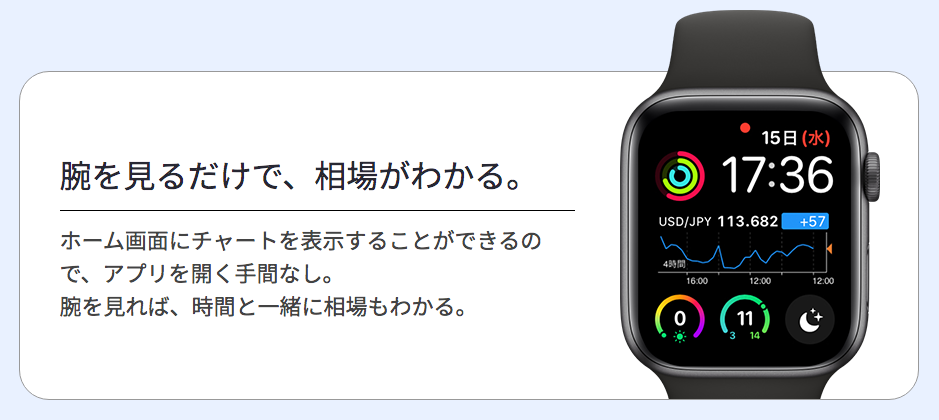
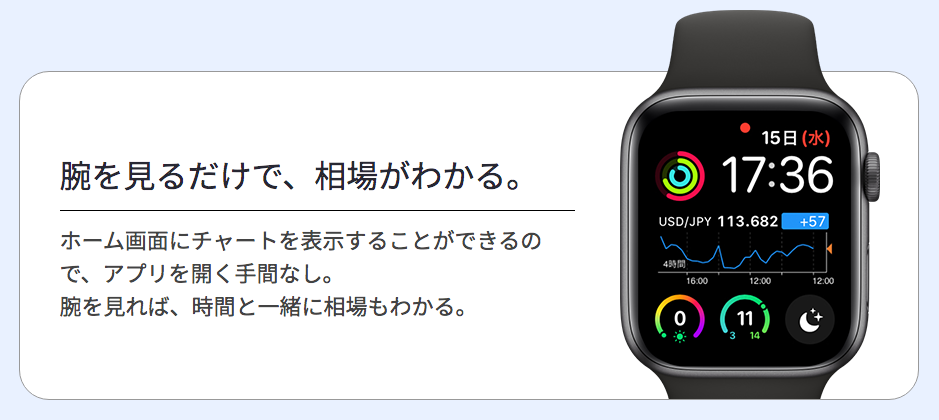
GMOクリック FXneoでは、Apple Watchの文字盤に為替レートやチャートを表示させることができます。
これにより、腕時計で時刻を確認するように、いつでもどこでも最新の相場を気軽にチェックできるようになります。
さらに、情報部分をタップすれば、そのままアプリに遷移することも可能。
スマホと比べても、いちいちポケットやカバンから取り出したり、アプリを起動させたりといったアクションが省ける分、よりスマートな情報確認ができるでしょう。
\新規口座開設&お取引で最大100万円キャッシュバック/
重要な通知を見逃さない
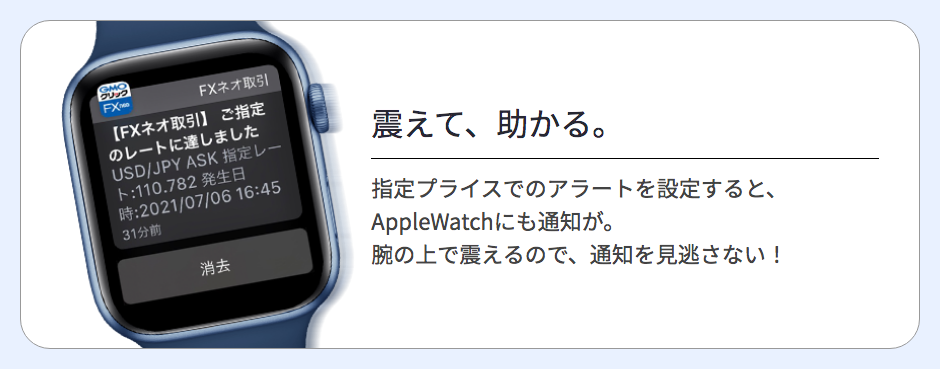
GMOクリック FXneoは、以下のアラートを設定することができます。
- プライスアラート(指定レート到達)
- 経済指標アラート(イベント発表前)
- 注文約定・注文失効追加証拠金・ロスカット
これらはいずれも、Apple Watchのプッシュ通知に対応しています。
さらに、バイブレーションを設定しておけば、うっかりアラートを聞き逃したりするようなこともありません。
文字盤のレートをタッチすれば、そのままスピード注文に移行できるので、絶好のチャンスを確実につかまえることができるでしょう。
\新規口座開設&お取引で最大100万円キャッシュバック/
金融市場の動向がひと目で分かる


Apple Watchには、「株価」アプリが標準でインストールされています。
これを利用すれば、GMOクリック FXneoのレートやチャートに加え、日経平均・ダウ平均などの株価指数も文字盤に表示させることができます。
為替レートは株価に連動することがあり、たとえば株価が上がればその国の信用も上がって通貨高に、株価が下がれば通貨安になるのが一般的です。
このように、為替と株価を合わせて金融市場を見ていくことで、その連動性を確認し、より幅広い相場観を身につけていくこともできます。
\新規口座開設&お取引で最大100万円キャッシュバック/
Apple WatchでのFXのやり方
それでは、実際にApple WatchでFX取引を行う方法について解説していきます。
すべて無料で利用できるので、Apple Watchを持っている方はぜひ試してみてください!
①アプリをインストール
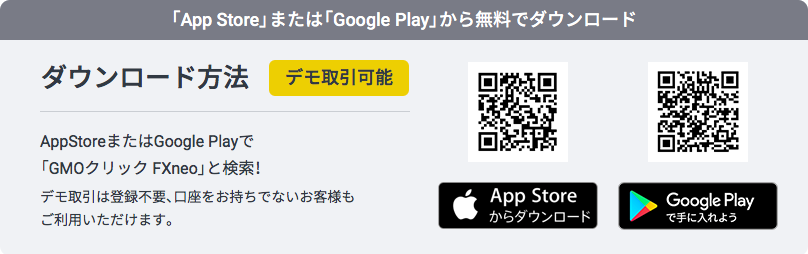
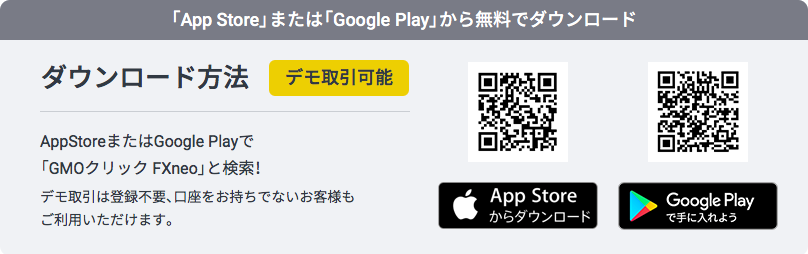
まず、Apple WatchとペアリングしているiPhoneに「GMOクリックFXneo」をインストールします。
\新規口座開設&お取引で最大100万円キャッシュバック/
次に、iPhoneの「Apple Watch」アプリで、「マイウォッチ」のタブをタップします。
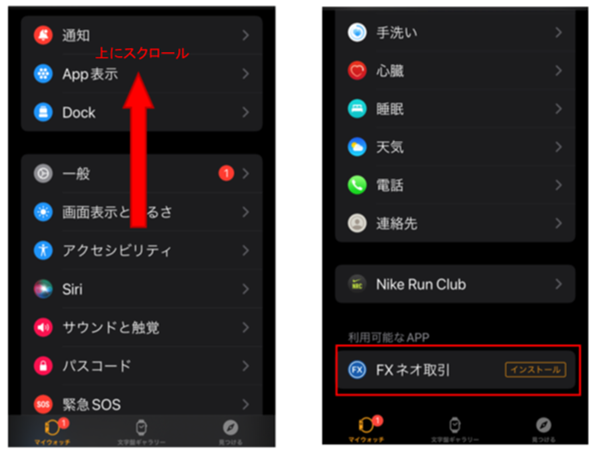
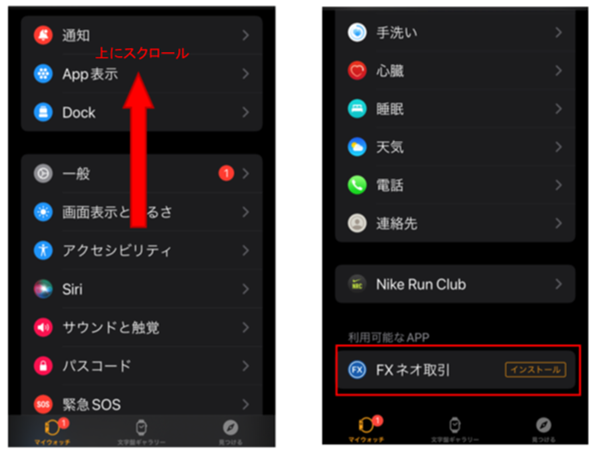
画面をスクロールさせると「利用可能なAPP」の一覧があるので、そちらから「FXネオ取引」をインストールしてください。
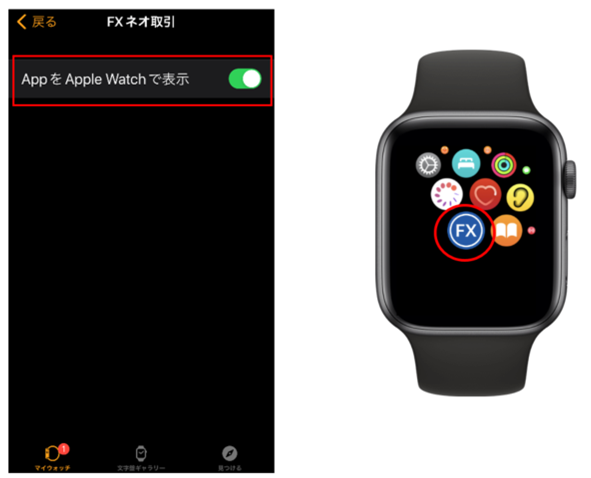
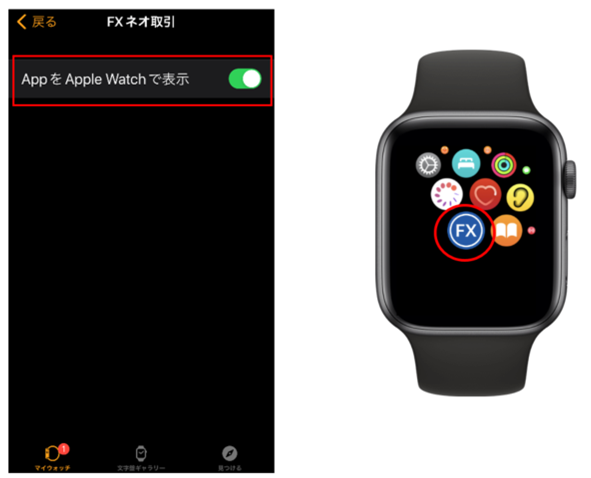
インストール後、「AppをApple Watchで表示」をオンにすれば、ホーム画面にアイコンが表示されます。
②文字盤の設定
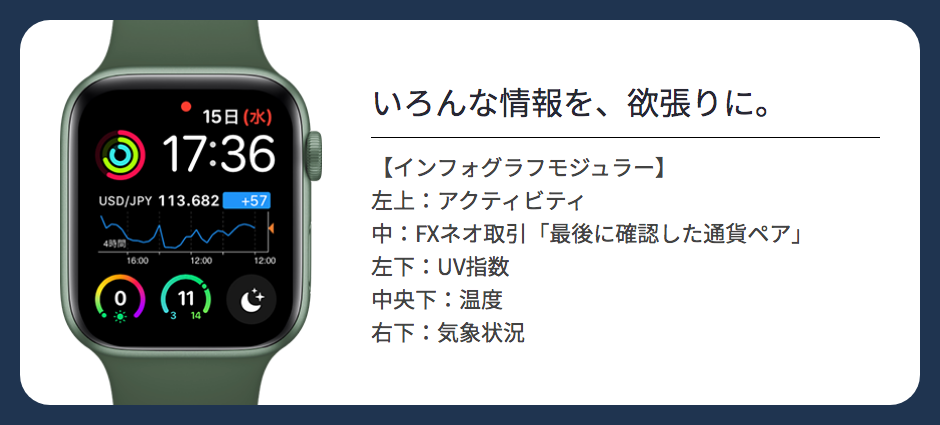
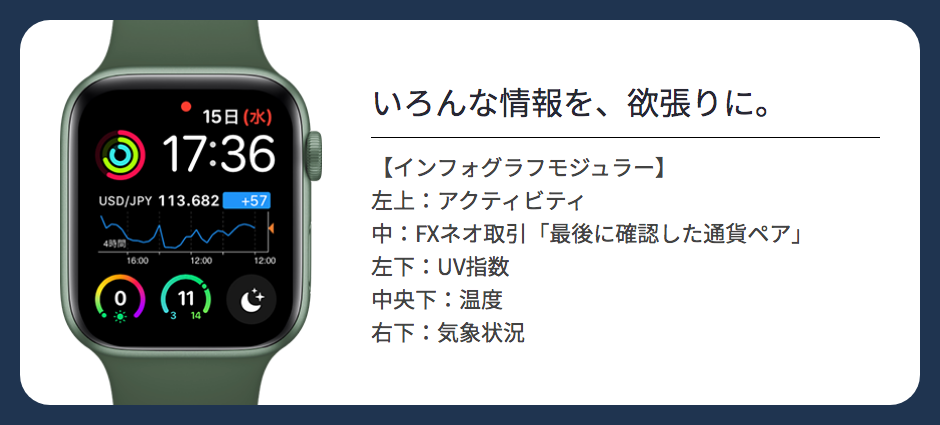
iPhoneで「Apple Watch」アプリを開き、「文字盤ギャラリー」のタブをタップします。
使用したい文字盤を選択したら、「コンプリケーション」で表示したい位置をタップして、GMOクリックFXneoを選択します。
コンプリケーションのスペースが小さいと、通貨ペア名と為替レートしか表示されないので、チャートを見たい方は「インフォグラフモジュラー」の文字盤を選ぶのがおすすめです。
画面上に実際のデザインが表示されるので、それを見ながら自分好みにカスタマイズしてみてください。
③チャートの見方
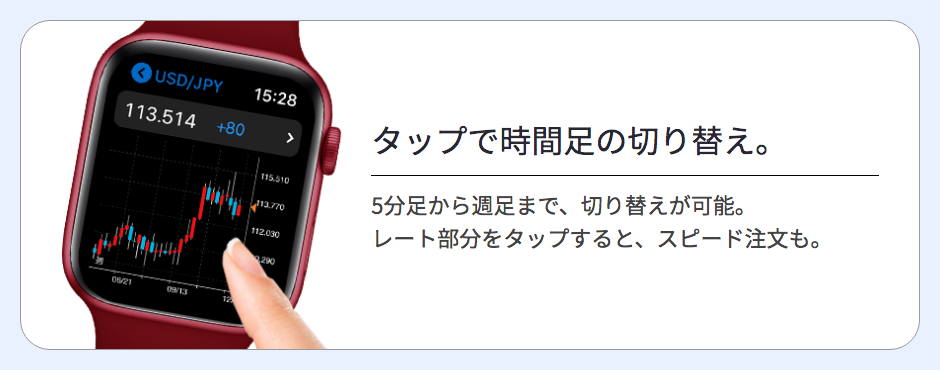
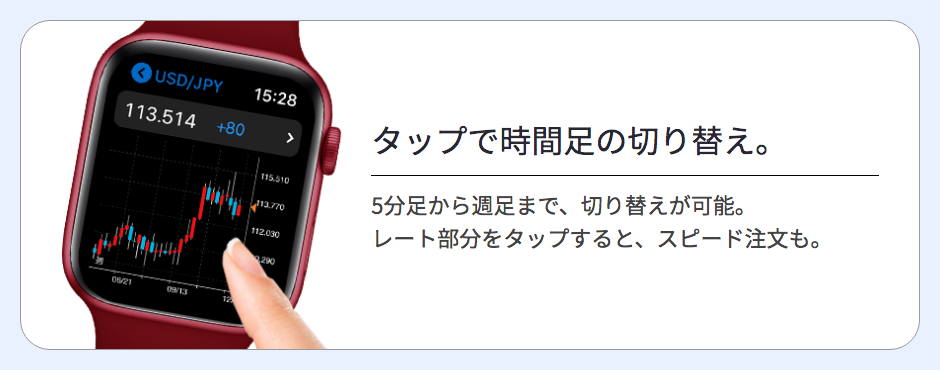
ローソク足の詳細なチャートを確認したい場合は、アプリを起動する必要があります。
文字盤に表示された情報をタップすれば、そのままローソク足チャートの画面に遷移することができます。
チャートをタップすると、ローソク足の時間軸が、5分足→1時間足→4時間足→日足→週足と、長くなっていきます。
別の通貨ペアを見たい場合は、チャートを上下いずれかにスワイプすれば、スムーズに切り替えられます。
あるいは、画面左上の通貨ペア名をタップするか、Apple Watch側面のデジタルクラウンを押せば一覧が表示されるので、そこから選ぶことも可能です。
④スピード注文
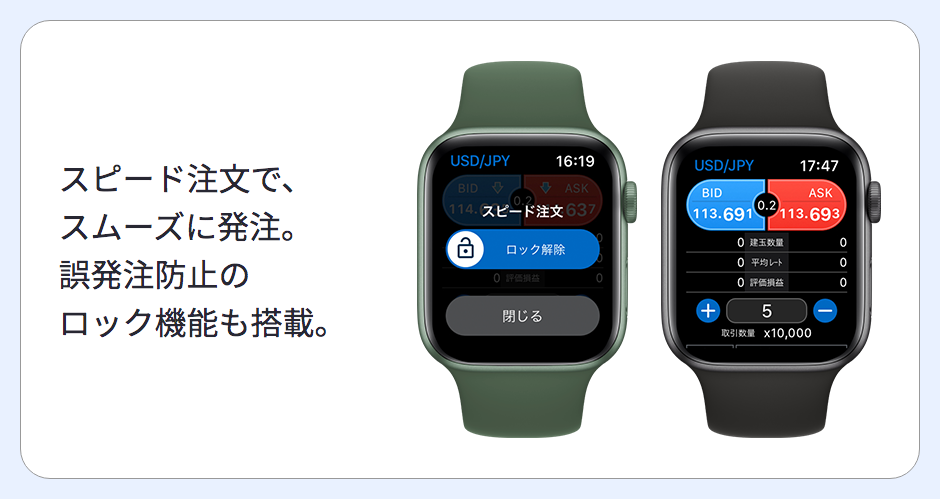
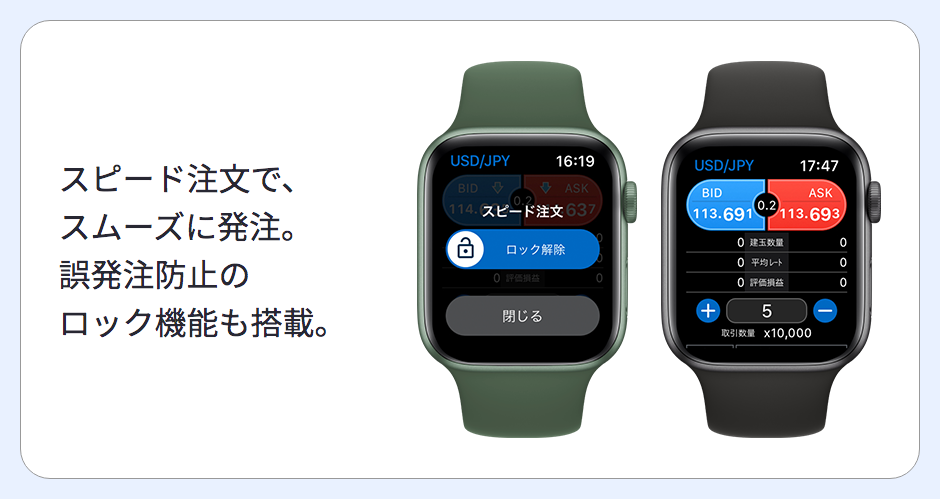
まず、通貨ペア一覧で取引したい通貨ペアを選びチャートを表示します。
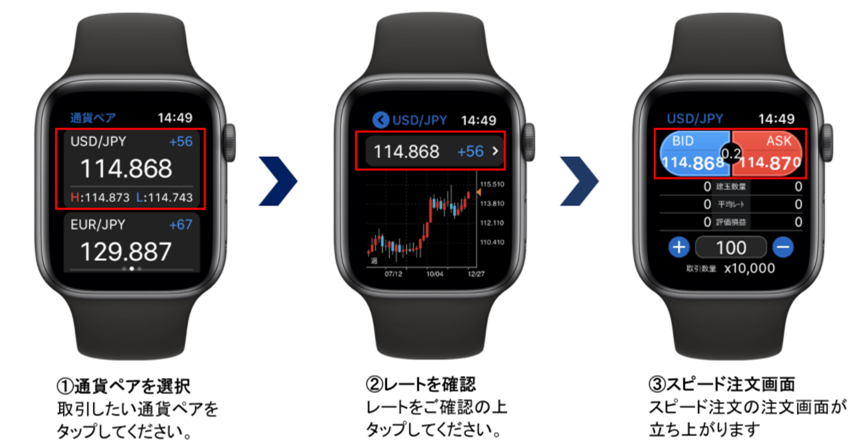
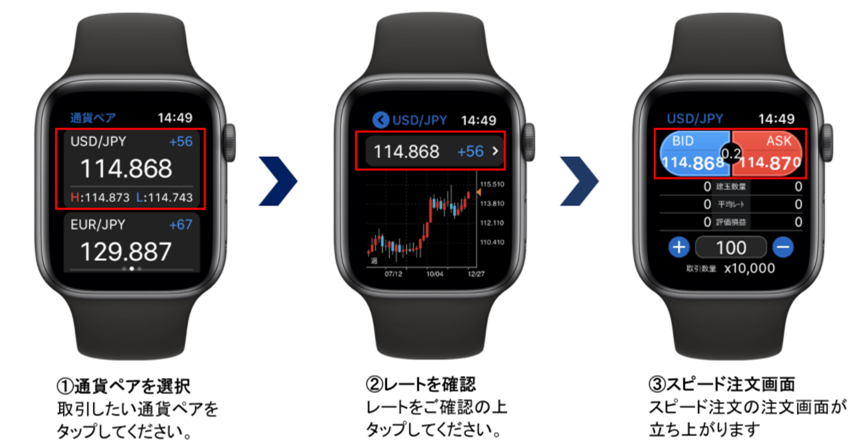
チャート画面の上にある為替レートをタップすると、スピード注文画面が立ち上がるので、そこで取引数量を調整して「BID(売り)」か「ASK(買い)」を選んで発注します。
なお、チャート画面で表示されるレートは売値のみなので、スピード発注の画面で買値をよく確認しておいてください。
「両建て」「決済注文同時発注」のオン・オフや、スリッページの値などは、iPhone側のアプリで設定したものがそのまま反映されることになります。
⑤アラート・通知
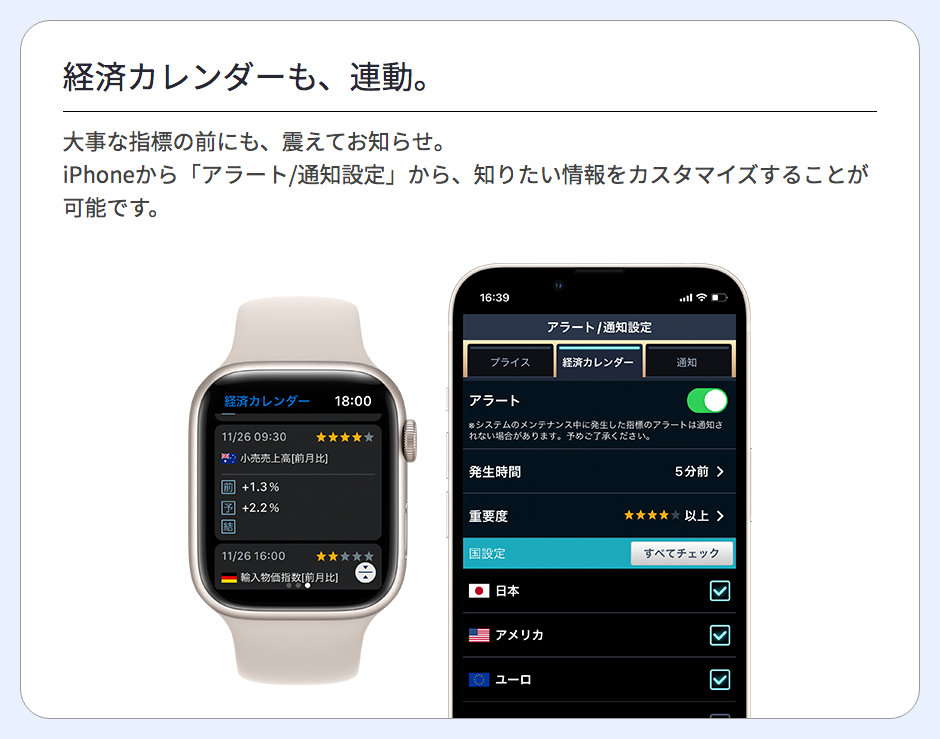
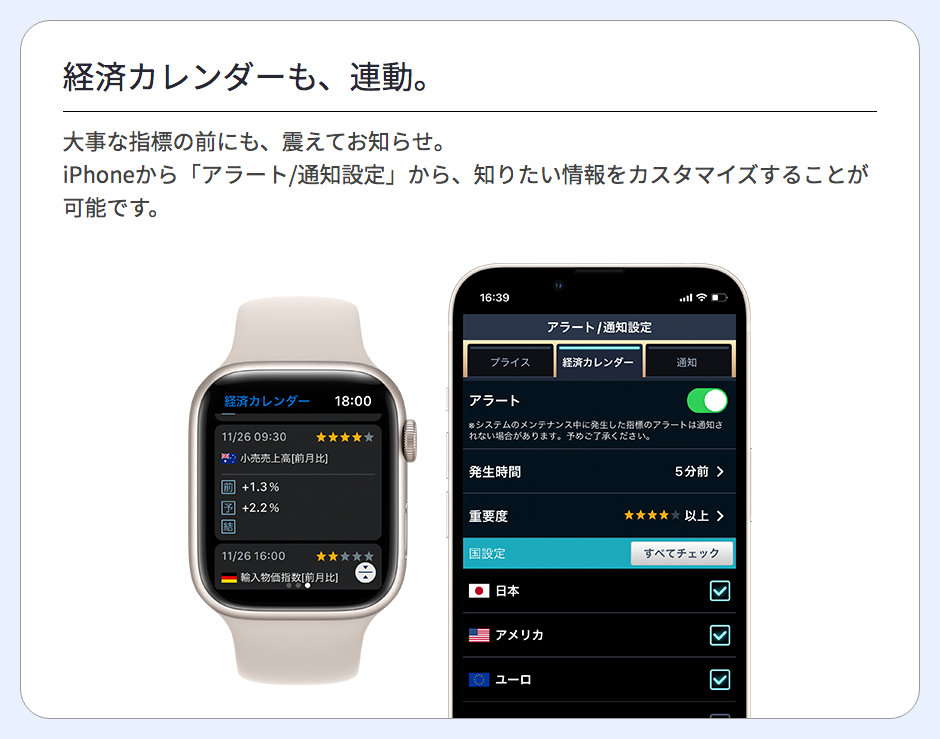
アラート・通知の設定は、iPhone側のアプリのホーム画面「アラート/通知」から行います。
指定レートへの到達を知らせる「プライスアラート」は、チャート上でその価格をタップして、「Action」ボタンから編集することもできます。
「経済カレンダーアラート」では、国や重要度で条件を絞ることができるので、自分の取引内容に合わせて設定しておきましょう。
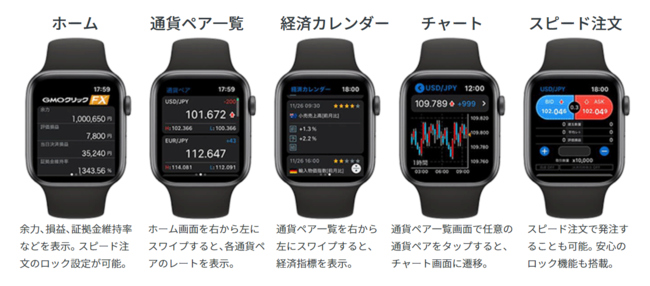
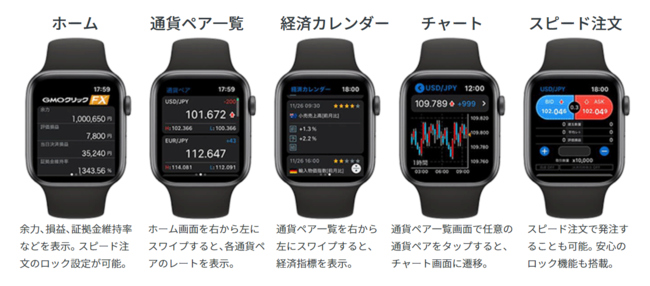
なお、経済カレンダーは通貨ペア一覧の画面から左へフリックすることでも表示できます。
Apple WatchでFXをする際の注意点
ここからは、AppleWatchでFXをする際の注意点について述べていきます。
実践で失敗しないために、利用前によく目を通しておいてください。
- iPhoneと連動させる必要がある
- 誤発注防止のロック機能あり
- Android版は発注できない
- サービス終了の可能性も?
iPhoneと連動させる必要がある


GMOクリック FXneoは、iPhoneで使用することを前提としたアプリです。
そのため、Apple Watchで使用する際にも、かならず連動させたiPhoneを合わせて持ち歩く必要があります。
Apple Watchには単独で通信可能なCellularモデルもありますが、そちらではアプリが正常に動作しない可能性があるので注意してください。
また、指値・逆指値や、OCO注文、IFD注文などの特殊注文、テクニカル分析、デモトレードなどはAppleWatchでは操作できないので、必要に応じてiPhoneを取り出さなければいけないケースも出てきます。
誤発注防止のロック機能あり
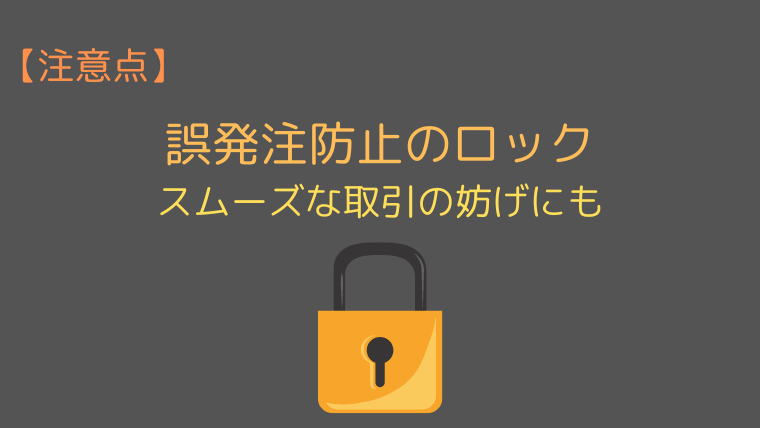
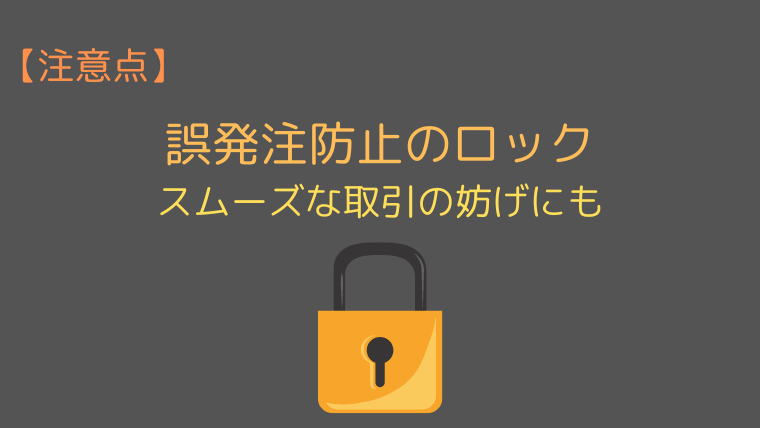
GMOクリック FXneoの初期設定では、誤発注防止のロック機能がオンになっています。
その状態では、チャートからスピード注文画面に遷移する際に、毎回ロックを解除して発注を行う必要があります。
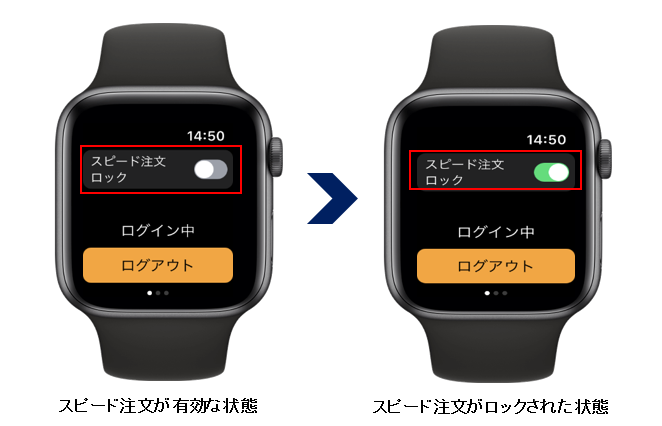
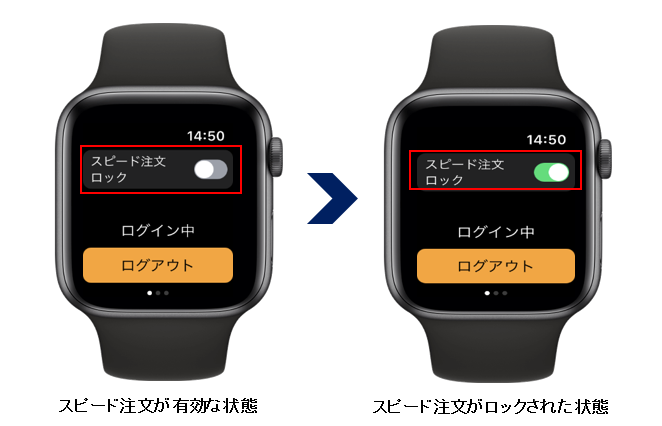
それではせっかくのスピード感に欠けると思う方は、通貨ペア一覧の画面から左にフリックして、ロック機能のスイッチをオフにしておくとよいでしょう。
ただし、スピード注文は即発注・約定となって取り消すこともできないので、その点はよく注意してください。
Android版は発注できない


GMOクリック証券では、Androidスマホ対応のスマートウォッチ専用FXアプリ「FXWatch!」も提供しています。
FXWatch!も、Apple Watchの文字盤と同じように為替レートやチャートを表示し、いつでもどこでも手軽に最新情報をチェックすることができます。
ただし、FXWatch!では経済指標やスピード注文などの機能は利用できません。
あくまで、レートやチャートを確認するためのアイテムだと考えておいてください。
サービス終了の可能性も?


GMOクリック FXneoは2021年12月からApple Watchへの対応を開始しました。
しかし、実はそれ以前にも同様のサービスを提供しているFX会社がいくつかありました。
たとえば、IG証券やSBI FXトレードでは、Apple Watchの発売当初から対応アプリのリリースを行っていましたが、いずれも現在では配信を終了しています。
最近では、外為どっとコムも2022年10月末をめどにサービス終了をしており、Apple Watch対応のサービスはあまり長続きしていない現状があります。
その原因としては、日本国内ではスマートウォッチの普及率がまだ10%程度と低いことが挙げられます。
しかし、GMOクリック FXneoは日本初となるFXの発注可能なApple Watch対応アプリでもあり、これを機会にむしろ普及率アップへとつながる可能性を期待したいところです。
Apple WatchでのFXまとめ


ここまで、「Apple WatchでFXをする方法」についてまとめてきました。
2022年12月現在、Apple WatchでFXをすることができるのは「GMOクリック証券」のみとなっています。
対応アプリの「GMOクリック FXneo」は、Apple Watchの文字盤にレートやチャートを表示して、いつでもどこでも気軽に情報をチェック。
そのままローソク足のチャート画面に移動して、スピード注文を行うこともできます。
これまでに、他社のApple Watch対応サービスはすべて終了となっていますが、日本初となる発注機能で、GMOクリック証券が新しい時代を切り開いていく可能性も十分にありそうです!
iPhoneとApple Watchさえあれば、すべて無料で利用できるので、興味のある方はぜひこちらから口座開設してみてください!
\新規口座開設&お取引で最大100万円キャッシュバック/





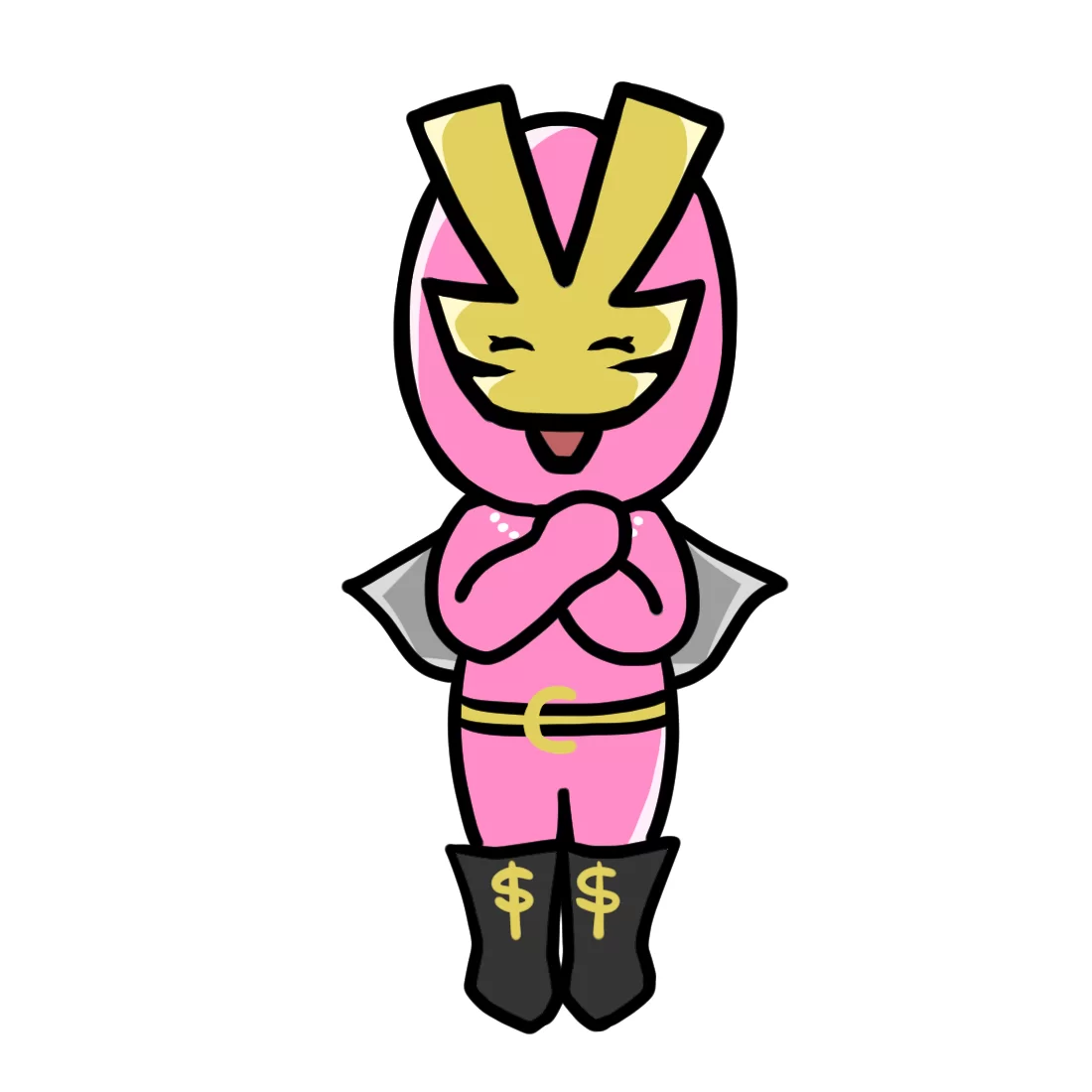





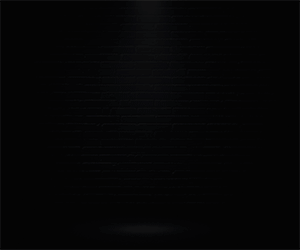

![トレイダーズ証券[みんなのFX]](https://img.tcs-asp.net/imagesender?ac=C100456&lc=PAN1&isq=27&psq=0)






